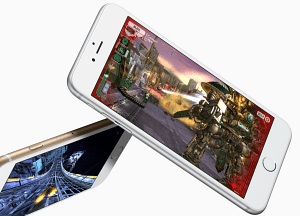
Näyttää siltä, että riippumatta siitä, minkä kokoinen iPhone tai iPad sinulla on, avaruus on aina ongelma. Jos sinulla on 8 tai 16 Gt: n iPhone, tiedät tarkalleen mistä puhun. Ennen kuin aloitat satunnaisten kohteiden poistamisen, voit tyhjentää muutaman tavan nopeasti.
Tällä iPhonella ei ole enää tallennustilaa, mutta voimme korjata sen
Varmuuskopioi ensin iPhone
Aina kun alat poistaa asioita, varmuuskopio on turvaverkkosi. Varmista, että sinulla on täydellinen varmuuskopio iCloudiin ennen aloittamista. Suosittelen myös varmuuskopiointia tietokoneellesi iTunesin kautta. Se on ylimääräinen turvallisuustoimenpide ja auttaa jopa poistamaan osan roskapostista iPhonesta.
Aloita sitten valokuvista (mutta ei vain valokuvista)
Valokuvat vievät paljon tilaa. Mutta älä vain aloita niiden poistamista, meillä on joitain vinkkejä siitä, kuinka ne voidaan nopeasti siirtää pois iPhonesta poistamatta niistä pysyvästi. Et ehkä ymmärrä, että kaikki valokuvasi eivät ole Kuvat-sovelluksessa. Viestit-sovelluksessa on todennäköisesti monia valokuvia. Kun joku lähettää sinulle kuvan MMS- tai iMessage-palvelun kautta, nämä kuvat pysyvät sovelluksessa. Paras tapa löytää nämä kuvat on napauttaa viestiketjua ja napauttaa sitten yksityiskohtia. Vieritä alaspäin ja näet kaikki liitteet, jotka kontaktisi on lähettänyt sinulle. Pidä sitten kuvaa tai muuta liitetiedostoa alhaalla ja joko poista tai tallenna se. Jos napautat Lisää, voit erissä tallentaa tai poistaa valokuvia. Tiedän, että minulla on satoja typeriä valokuvia, joita en enää tarvitse.
Tässä on joitain kuvia, jotka voin poistaa ja jotka Nooa lähetti minulle.
Kun olet leikannut valokuvia, jotka sinulla on iPhone tai iPad, katso kuvia muista lähteistä. Jos iCloud Photo Sharing on käytössä, muista lähteistä tulevat vievät tilaa iPhonellasi. Voit poistaa ominaisuuden käytöstä säästääksesi tilaa tai estääksesi muita käyttämästä sitä.
Selvitä, mikä vie tilaa
Kun olet löytänyt Photo-ongelmasi, seuraava paikka avaruussikojen löytämiseksi on yleiskatsaus. Suuntaa Asetukset> Yleiset > Tallennus ja iCloud-käyttö> Hallitse Storagiae. iOS kertoo sitten, mitkä sovellukset vievät eniten tilaa. Sieltä voit aloittaa matkan.
IPhonen luetteloi kohteet, jotka käyttävät eniten tilaa.
Poista sovellus – asenna tarvittaessa uudelleen
Jokainen sovellus eroaa viemänsä tilasta. Jos kyseessä on sovellus, jota et käytä niin usein, voit poistaa sen napauttamalla sovelluksen nimeä. Voit yleensä ladata sovelluksen uudelleen, jos tarvitset sitä. Eniten tilaa vievän iPhonen sovellus on Pocket’s Document and Data. Minun täytyy poistaa kyseiset tiedot sovelluksesta.
Jotkin sovellukset eivät salli asiakirjojen ja tietojen poistamista. Hyvä esimerkki on Facebook. Se tallentaa välimuistiin kuvat ja muut tiedot käyttökokemuksen optimoimiseksi. Tämän kirjoituksen aikana et voi selvittää sitä. Kuitenkin, jos poistat sovelluksen, kaikki nämä tiedot nollataan. Voit ladata sen uudelleen, mutta sinulla ei ole kasaantunutta digitaalista roskaa.
Etsi kokeilemiasi pelejä, mutta älä enää pelaa. Ihmiset kyllästyvät peleihin muutaman näytelmän jälkeen, mutta nämä voivat olla todellisia avaruussikoja. Jos kyllästyt ja tarvitset viihdettä, voit aina ladata sen uudelleen.
Älä synkronoi niin paljon tietoja, etenkin offline-tietoja
Monet sovellukset synkronoivat tietoja pilvipohjaisesta lähteestä. Hieno esimerkki on Audible. Unohdan usein poistaa kirjan kuunnellessani sitä. Jos tarvitsen tilaa, poistan muutaman kirjan. Sama pätee sovelluksiin, kuten Kindle ja Dropbox. Pidän tiedostot offline-tilassa, mutta joskus mieluummin enemmän tilaa.
Kaikki sovellukset, jotka synkronoidaan useiden laitteiden kanssa, on hyvä ehdokas tietojen poistamiseen tai jopa sovelluksen poistamiseen. Voit aina ladata kyseiset tiedot pilvestä tai siirtyä verkkosivustolle. Evernoteni imi suurimman osan tallennustilastani, koska asetin sen synkronoimaan liian monta kannettavaa offline-tilassa.
Katso Podcastit ja ostetut äänet ja videot
Suurin avaruussika ennen auditointia olivat Podcast-tilaukseni. Nuo kuuntelemattomat podcastit käyttivät liian paljon tilaa. Voin aina ladata ne uudelleen enkä sitten kuunnella niitä uudelleen 🙂 Sama koskee digitaalista sisältöä, jonka ostin iTunesista ja Google Playsta. Koska minulla on oikeudet ladata ne uudelleen, voin tehdä sen, kun olen valmis.
Lopeta kaikkien teksti- ja ääniviestien tallentaminen
Oletuksena Viestit-sovellus pitää viestisi ikuisesti. Jos kaikki viestisi ovat tekstiä, se ei ole ongelma. Monet ihmiset käyttävät ohjelmaa muiden liitteiden lähettämiseen. Aivan kuten valokuvat, voit siirtyä viestiketjuun ja löytää poistettavat liitteet. Jos et muista, kuka lähettää sinulle liitteitä, aseta Säilytä viestejä 30 päivän ajan tai 1 vuosi pitää iPhonen käydessä kevyempää.
Monet ihmiset käyttävät WhatsAppia Viesteissä iMessagesin sijaan tai sen lisäksi. Tämä sovellus voi myös alkaa kasata tilaa. Tässä on opas WhatsAppilta tietojen poistamisesta.
Myös ääniviestit vievät tilaa. Viestien liu’uttaminen vasemmalle siirtää ne vain roskakoriin. Sinun täytyy mennä Poistetut viestit poistaa ne ikuisesti.
Tarkista muut tilaukset käyttämättömistä tiedoista tai Data Hogista
Jos tilaat jotain, voit aina ladata sen uudelleen. Hieno esimerkki tästä on sanoma- tai aikakauslehtiohjelmat. Sinulla saattaa olla muutama tilaus, jota et koskaan lukenut. Jos haluat tarkistaa sen myöhemmin, voit aina. RSS-lukijani vie paljon tilaa iPhonellani.
Siivoa selaimesi
Safari on hyvä ehdokas puhdistamiseen. Voit puhdistaa Safari-välimuistisi siirtymällä kohtaan Asetukset> Safari. Vieritä alas kohtaan Puhdista historia ja verkkosivustotiedot tyhjentämään tilaa. Tämä puhdistaa Safari-tiedot kaikista synkronoiduista laitteista, jotta voit menettää evästeesi muilla laitteilla. Jos haluat vain poistaa joitain tietoja, napauta Lisäasetukset> Verkkosivuston tiedot> Muokkaa. Siellä näet luettelon sivustoista, jotka tallentavat tietoja puhelimeesi. Napauta punaista ympyrää ja poista yksittäisten sivustojen tiedot. Toinen Safarin avaruussika on Safarin lukulista. Sivustojen poistaminen sieltä pitää sinut laihana ja ilkeänä. Jos haluat tallentaa sivustoja myöhempää lukemista varten, suosittelen Tasku (mutta muista, että se voi olla myös avaruussika).
Jos käytät Chromea, napauta valintakuvaketta sovelluksen oikeassa yläkulmassa ja napauta sitten Asetukset-Yksityisyys. Sieltä voit puhdistaa Chromen tallentamat tiedot, kuten välimuistin, selaushistorian ja tallennetut salasanat.
Todella pieni juttu
Useimmille ihmisille nämä muutamat seuraavat vinkit eivät tee paljon eroa, mutta jos haluat maksimoida tilan, tässä on joitain pieniä vinkkejä, jotka auttavat poistamaan mahdollisimman paljon tilaa.
Crash Reporter -lokit
Joka kerta, kun iPhonellasi on ongelma, se pitää lokia. Nuo lokit voivat kasaantua. Kun synkronoit iOS-laitteen tietokoneeseen, nämä lokit poistetaan. Estää iPhonea tai iPadia säilyttämästä näitä tietoja Asetukset> Tietosuoja> Paikannuspalvelut> Järjestelmäpalvelut> ja poista vaihtaminen käytöstä Diagnostiikka ja käyttö.
Posti, yhteystiedot, kalenterit
Sinä saatat synkronoida tavaroita, joita et tarvitse. Tarvitsetko sähköpostisovelluksen puhelimeesi, kun voit mennä vain Gmailin tai Yahoon verkkosivustolle hakemaan postisi?
Kalentereissa voit määrittää, kuinka paljon dataa synkronoidaan puhelimeesi. Alkaen Sasetukset> Posti, yhteystiedot, kalenterit vieritä alas kohtaan Synkronoi ja vähentää synkronoitavien viikkojen tai kuukausien määrää. Asettaminen konservatiiviseksi 2 viikkoa takaisin säästää joukon tilaa
Kunnes saat iPhone, jossa on enemmän tallennustilaa, nämä vinkit antavat sinulle taistelumahdollisuudet avaruussodissa.
Mitä menetelmiä käytät, jotta saat kaiken irti iPhonesta tai iPadista, jossa on vähän tallennustilaa? Jätä kommentti alla ja kerro siitä meille.